Configuração das Subcontas
Na Guru, é possível configurar subcontas para que elas tenham acesso as mesmas ferramentas que você administrador tem. Você pode adicionar uma subconta, ou adicionar uma conta já existente, para ser subconta da conta principal, a partir do próprio admin.
Esse recurso é útil para quando você deseja adicionar subcontas e contas já existentes na sua conta de administrador e para que elas tenham configuradas as mesmas funcionalidades, que a conta principal.
Nessa página:
Adicionar uma subconta
Associar uma subconta já criada
Atualizar uma subconta
Personificar a subconta
Antes de começar, você precisa…
Ser usuário administrador ou ter permissão para realizar as ações a seguir.
Adicionar uma subconta
Você pode adicionar uma subconta, para que a subconta adicionada tenha os mesmos benefícios que a conta padrão.
Etapas:
1 - Acesse o admin da Guru com seu usuário e senha.
2 - No menu lateral, clique em Configurações e, em seguida, Subcontas.

3 - Clique em Adicionar Subconta.
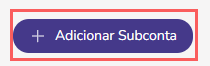
4 - Em Criar Novo, informe os seguintes dados:
Criar novo: seleção a opção criar novo;
Nome da empresa: nome da sua empresa;
Área de Atuação: a área de atuação da sua empresa;
Vende Online: ative essa opção, caso realize vendas online - caso não seja ativado essa opção não aparecerão as opções de preenchimento sobre o faturamento mensal médio e URL do site;
Faturamento Mensal Médio: selecione o faturamento mensal médio da sua empresa;
URL do Site / Página de Vendas: o site da sua empresa ou o Instagram - caso não atue com site;
Nome: nome completo para cadastro da subconta;
Celular1: número de contato válido; número de contato válido;
Email: email de contato da subconta válido - o email informado será para realizar o login na Guru;
Senha: informe a senha da subconta;
Confirmar senha: confirme a senha da subconta confirme a senha da subconta - a senha informada será para realizar o login na Guru;
(1) Importante inserir email e contato telefônico válido, pois a Guru irá validar a dupla autenticação.
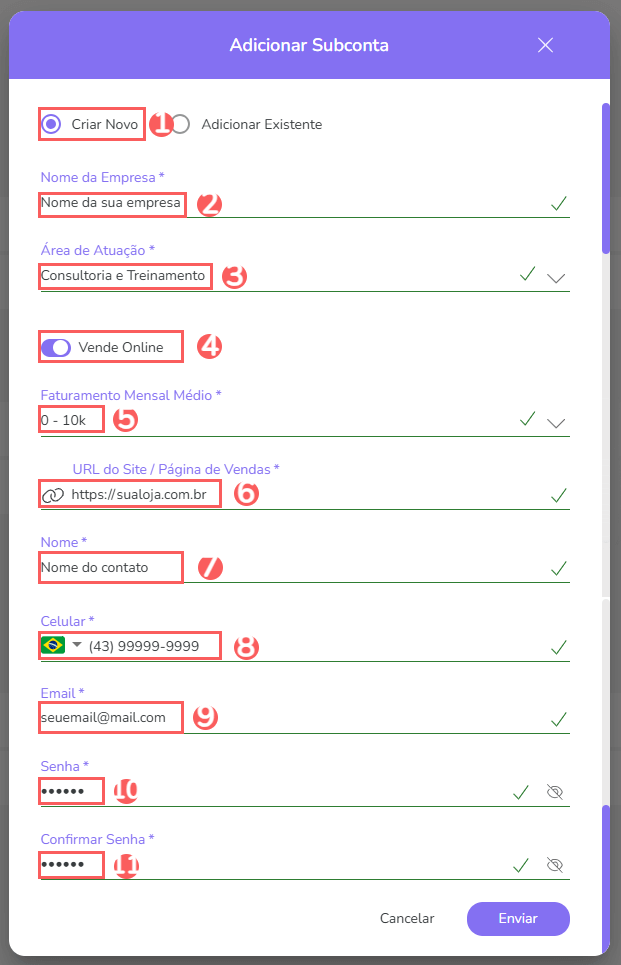
5 - Clique em Enviar.
Ao adicionar uma subconta, os créditos serão compartilhados entre a conta padrão e as subcontas existentes.
Associar uma subconta já criada
Você pode adicionar uma conta já existente, ou seja, pode convidar contas que já existe para serem subcontas da conta principal.
Esse recurso é útil se você já possui uma ou mais contas e deseja vincular essa conta a uma conta principal.
Importante: para convidar uma conta existente para se tornar subconta, ela deve estar no plano trial.
Etapas:
1 - Acesse o admin da Guru com seu usuário e senha.
2 - No menu lateral, clique em Configurações e, em seguida, Subcontas.

3 - Clique em Adicionar Subconta.
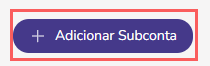
4 - Em Adicionar Subconta, informe os seguintes dados:
Adicionar Existente: seleção a opção adicionar existente;
Email Admin: o email do admin da conta existente.
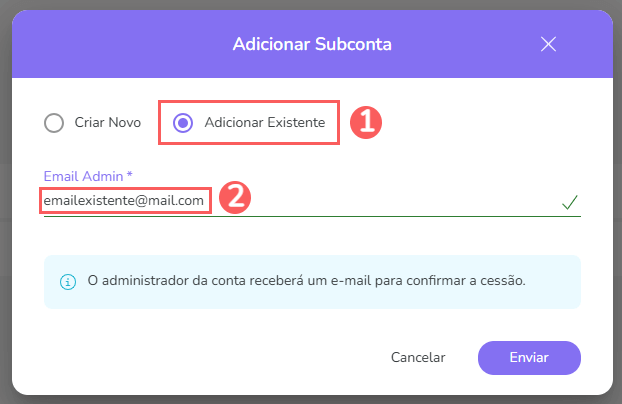
5 - Clique em Enviar.
Ao adicionar uma subconta, os créditos serão compartilhados entre a conta padrão e as subcontas existentes.
Atualizar uma subconta
Depois de criar subcontas, você pode editá-las como o nome, email, documento, contato e os dados do endereço.
Etapas:
1 - Acesse o admin da Guru com seu usuário e senha.
2 - No menu lateral, clique em Configurações e, em seguida, Subcontas.

3 - Na listagem das suas Subcontas, selecione a Subconta que pretende atualizar.
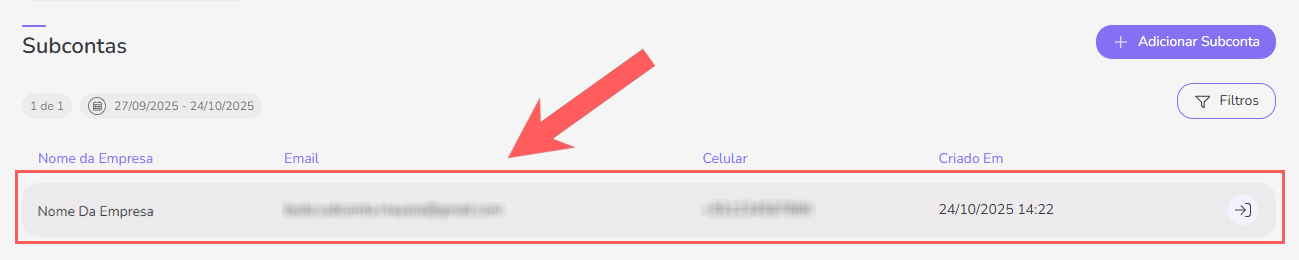
4 - Em seguida, preencha as Informações da Subconta.
Personificar a subconta
Depois de criar uma subconta, você deverá personificar a subconta criada, para que possa configurar as informações, como ativar as integrações da sua subconta, adicionar produtos, criar ofertas, e personalizar de acordo com as suas necessidades.
Etapas:
1 - Acesse o admin da Guru com seu usuário e senha.
2 - No menu lateral, clique em Configurações e, em seguida, Subcontas.

3 - Na listagem das suas Subcontas, clique em Personificar.

Pronto! Você será direcionado para a Personificação da conta e a partir desse momento poderá configurar a sua subconta, ativar as integrações de pagamento, em seguida, cadastrar seu primeiro produto e oferta e, finalmente, gerar o link de checkout para começar a vender.
